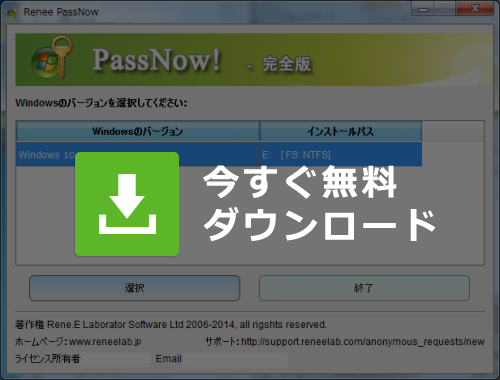概要
ソフトをダウンロード・インストールする時、パスワードを求められます。このような状況になった時はどうされていますか?実はこの状況はユーザーアカウント制御のパスワードを要求されています。つまり、管理者(Administrator)権限のパスワードを入力することにより解除できます。でも、パスワードが忘れました。どうしたらいいでしょう?ユーザーアカウント制御パスワードを忘れた時の対処方法4つをまとめました。

- PCのプログラムを変更する際にパスワードが必要。
- ソフトをダウンロード・インストールする時、パスワードを求められます。
- アカウントの種類を変更するたびにパスワードが要求されます。
でも、Windowsシステムをインストールしたときに入力した覚えはない。ユーザーアカウントのログオンパスワードを入力したが、どれも間違いでした。
実はこの状況はユーザーアカウント制御のパスワードを要求されています。つまり、管理者(Administrator)権限のパスワードを入力することにより解除できます。
でも、管理者のパスワードを長い間使ってないため、忘れました。どうしたらいいでしょう?Windowsシステムを再インストールしかないですか?
ユーザーアカウント制御パスワードを忘れた時の対処方法は4つあります。次のようにまとめてみました。
ユーザーアカウント制御パスワードを忘れた時4つの対処方法
方法1:他の管理者権限を持つユーザーアカウントを利用する
でも、管理者権限を持つユーザーアカウントが1つしか存在しない場合、または、複数存在するが、パスワードが全部覚えてない場合、この方法は利用できません。
方法2:事前に作成したパスワードリセットディスクでパスワードをリセットする
ただし、事前にこのパスワードリセットディスクを作成してない場合、この方法も利用できません。
なお、Microsoftアカウントでは、パスワードリセットディスクは作成できません。
1つのユーザーアカウントでメディアを1枚使用します。1枚のメディアに複数のユーザーの情報を入れることはできません。
方法3:Windowsシステムを再インストールする
ただし、コンピューターにあるアプリケーションなど全てのデータ、PC環境、設定が全部なくなります。なお、再インストールするために、時間がかかります。
急いでPCをログインしたい方、もしくは中のデータは非常に大切でバックアップもない方には、この方法もおすすめしません。
方法4: Renee PassNowでユーザーアカウント制御パスワードを削除 (おすすめ)
事前に作成したパスワードリセットディスクは、1つのユーザーアカウントでメディアを1枚使用するが、Renee PassNowを利用すると、1枚のメディアで、管理者アカウントを含んだ全てのユーザーのパスワードを解除できます。そして、事前に作成する必要はありません。
Windows 10 / 8.1 / 8 / 7 / Vista / XP などほぼ全てのWindowsシステムを対応できます。ローカルアカウントのパスワードも、Microsoftアカウントのパスワードも削除できます。
早速Renee PassNowで忘れたユーザーアカウント制御パスワードを削除する方法を紹介します。

多機能 パスワードリセット、データ移行、データ復旧、管理者アカウント作成、データ抹消など複数の実用的な機能が搭載。
汎用性高いノートPC、デスクトップ、Surface対応。NEC,Dell,富士通,東芝,Lenovo,SONY,ASUS,Acer,IBM, パナソニック対応
動作環境 Windows 10, 8.1, 8, 7, Vista and XP (32bit/64bit) で実行可能。
操作簡単 日本語インタフェースがあり、分かりやすく、サポートも提供。
無料体験可能 無料体験版で問題解決できるか確認可能。
多機能 パスワード削除、データ移行、管理者作成、データ抹消。
汎用性高い ノートパソコンもデスクトップも対応。
無料体験可能 無料体験版で問題解決できるか確認可能。
ステップ1:Renee PassNowをダウンロードして、パソコン(Windows OS)にインストールします。
別のコンピューターにソフトウェアをダウンロードしてインストールします。ソフトを実行し、ISOファイルのタイプを選択します。新しい機種は、×64を選択し、古い機種は×86を選択し、「ダウンロード」ボタンをクリックし、ISOファイルをダウンロードします。

ステップ2:起動ディスク(USBメモリまたはCD)を作成します。
USB / CD(容量200MB以上)を挿入して、「USBを作成」または「CDを作成」を選択し、作成が完了するまで待ちます。 次に、パスワード削除したいコンピューターにUSB / CDを挿入します。

2、BIOS画面が表示されるので、起動順番のところに起動ディスク(USB/CD/DVD)を一番に設定します。


3、起動ディスクから起動できたら、PassNowを選択します。

4、Windowsバージョンをクリックし、「選択」ボタンをクリックします。

5、管理者ユーザーアカウントをクリックし、「パスワードを削除」ボタンをクリックします。
もしくは、無効な管理者アカウント(Administrator)をクリックし、「有効化」ボタンをクリックし、管理者ユーザーを有効にして、管理者としてログオンする方法もあります。

すると、パスワード無しで、管理者としてコンピューターにログオン可能になります。
まとめ
なお、Renee PassNowはデータ抹消、ハードディスクスキャン、HDDクローンなど複数の機能も統合されています。
従って、高速、便利、安全性が一番高い方法4をおすすめします!
- 無料版はパスワードを解除できるかを確認できますが、パスワードを解除するには、完全版が必要です。ここをクリックして完全版をダウンロードします。
- Windowsパウワードリセット以外、データ完全消去、HDDクローン、Windows故障修復などの機能もあります。なお、これらの機能はWindows環境を頼らず、全ての機能はLinux&Windows PEシステムに基づいて、Windowsオペレーティングシステムが破損しても独立動作できます。
関連記事 :
【初心者向け】忘れたWindowsユーザーアカウントパスワードをリセットする方法
2020-10-26
Yuki : 近年、スマホやタブレットの普及により、スマホやタブレットの所有率が増え続けています。仕事以外は私用PCをあまり使わなくなった方も...
Adminパスワード分からい場合、パスワードをクリアできるの?
2020-10-23
Satoshi : Adminアカウントのパスワードがわからなくなった。 Administratorのパスワードをクリアできるでしょうか? PC初心...
製品に関するご意見・ご質問・ご要望はお気軽に こちらまでお問い合わせください。>>